- 1python可以开发手机AAP吗?kivy说可以_kivy designer
- 2gitlab 快速上手 解决Permission denied, please try again_gitlab 容器 permission denied, please try again.
- 3【华为OD技术面-手撕算法代码真题】 跳跃游戏
- 4WebGL2.0:渲染到纹理_webgl2 texture
- 5Matlab无人机三维路径规划|基于A_Star算法实现复杂地形下无人机威胁概率地图最短路径避障三维航迹规划研究_matlab无人机航迹规划
- 6机器学习基础|多项式朴素贝叶斯算法及实战
- 7使用内网穿透配置固定公网地址远程访问本地软路由iStoreOS Web界面_内网穿透固定公网地址
- 8「自然语言处理(NLP)」自然语言生成(NLG)论文整理(一)_自然语言生成论文
- 9红黑树系列之一:红黑树的概述_提出红黑树的目的
- 10【24届】比亚迪2024届全球校园招聘正式启动!_比亚迪2024年校招要招多少人
如何搭建Python开发环境并安装开发工具(PyCharm)_python安装与开发环境搭建
赞
踩
进入21世纪以来,以互联网和工业智能为核心,包括大数据、云计算、人工智能、区块链、虚拟现实、智能科学与技术发展迅猛,随之也带动了人们学习Python的热潮。据最新数据显示,Python已成为2019年三大热门编程语言之一。Python是一种跨平台、开源、免费、解释型的高级语言,它本身并没有把所有的特性和功能都集成到语言核心,而是被设计为可扩充的。它具有丰富和强大的第三方库,能够把用其他语言制作的各种模块很轻松地联结在一起,因此也被称为“胶水”语言。作为一款功能强大的语言,它可以用于Web开发、大数据处理、人工智能、自动化运维开发、云计算、爬虫、游戏开发等领域。最为关键的是它代码简洁,简单易学,也因此让“人生苦短,我用Python”在编程界广为流传。好了,说了那么多Python的优点,那就让我们开始学习Python之旅吧,本文将主要讲解如何搭建Python开发环境和安装Python开发工具-PyCharm。
一、搭建Python开发环境
“工欲善其事,必先利其器”。在正式学习Python之前,首先需要搭建Python开发环境。
1.下载Python安装包
对于软件下载,我们始终要坚持一个原则,那就是能到官网下载的我们绝对不要到其它地方下载(非官网来源的软件可能会有插件、广告、病毒等,且不能确定是否是最新版本)。
Python安装包下载具体步骤:打开浏览器,进入Python官网( https://www.python.org/getit/)- 点击适合自己电脑操作系统的Python超链接,以我为例,我的电脑系统是Window10 x64位操作系统,因此需要点击如图1.1.1红色标记的“Window”超链接进入下载页面 - 点击下载Python最新版本超链接(如图1.1.2红色标记)- 进入下载列表页面,此页上面是对Python最新版本的介绍,下翻页面到下载列表处 - 点击适合自己操作系统版本的python超链接开始下载(如图1.1.3红色标记所示)。
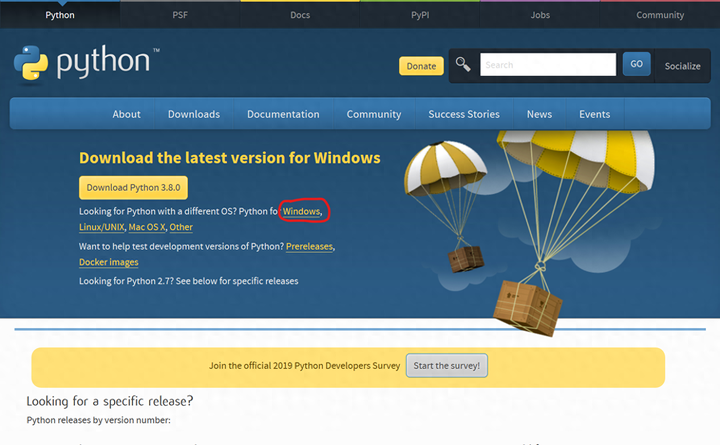
1.1.1
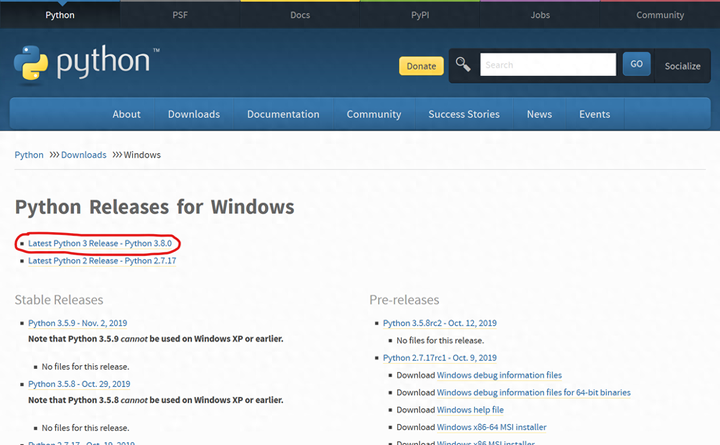
1.1.2
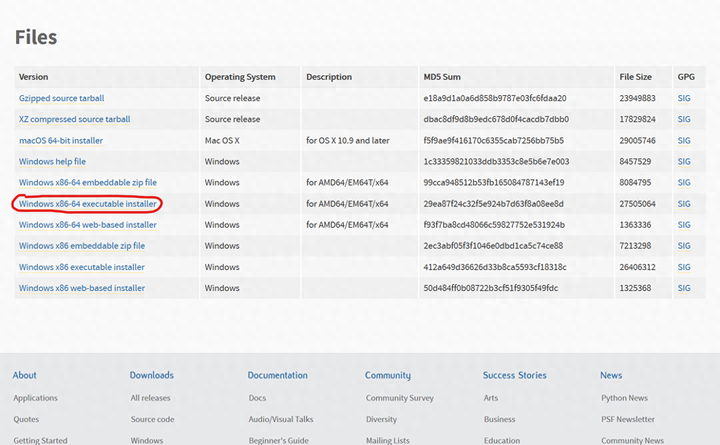
1.1.3
2.安装Python具体步骤
在Window系统上安装Python3.x的具体步骤为:单击鼠标右键,以管理员身份运行下载的安装文件“python-3.8.0-amd64.exe”,将显示安装向导对话框(如图1.2.1),勾选"Add Python3.8 to PATH"复选框,表示将自动配置环境变量 - 单击“Customize installation”进行自定义安装(也可以点击Install Now以默认路径方式进行安装)- 点击“Next”(图1.2.2)- 选择自己想要安装的路径,然后点击“Install”按钮开始安装(图1.2.3)- 出现安装成功窗口后点击“关闭”按钮关闭窗口即可(图1.2.4)。
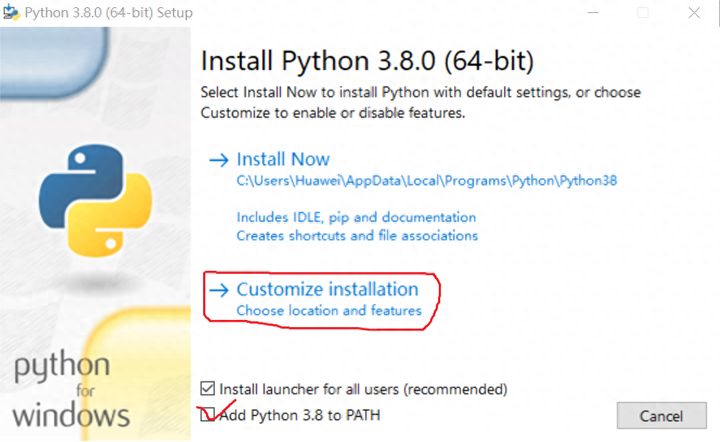
1.2.1
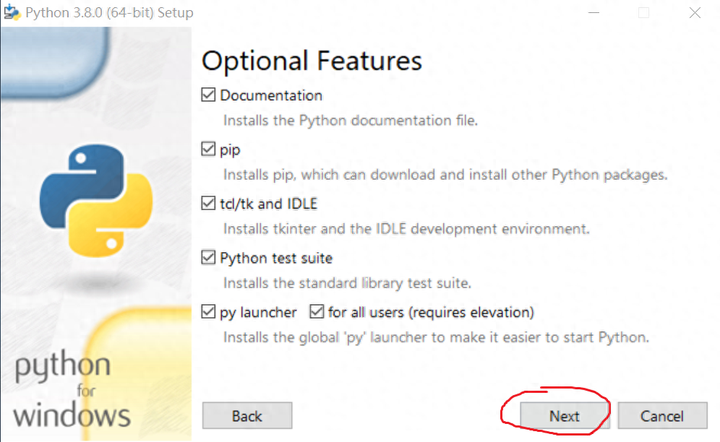
1.2.2
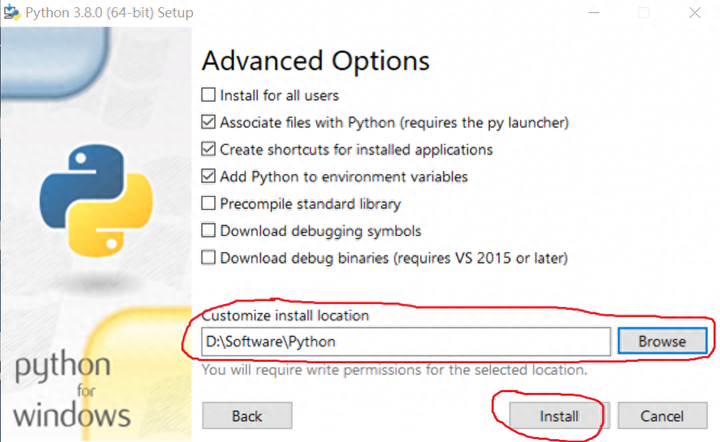
1.2.3
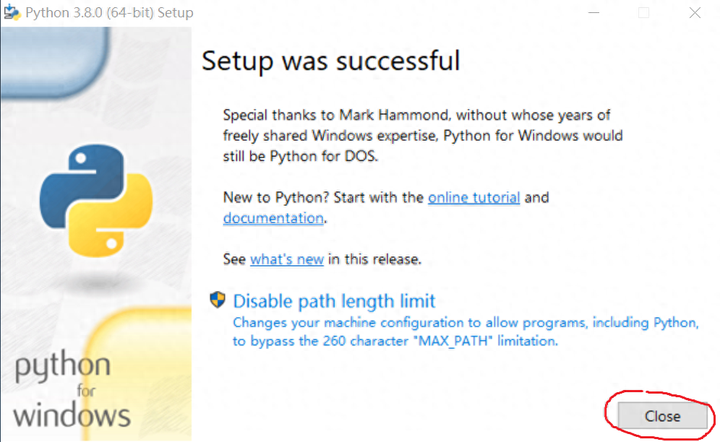
1.2.4
3.测试Python是否安装成功
Python安装成功后,需要检测Python是否真的安装成功。具体步骤为:以管理员身份运行“命令提示符”窗口 - 在窗口输入命令python,并且按Enter键,如果出现如下图1.3.1所示信息,则说明Python安装成功。
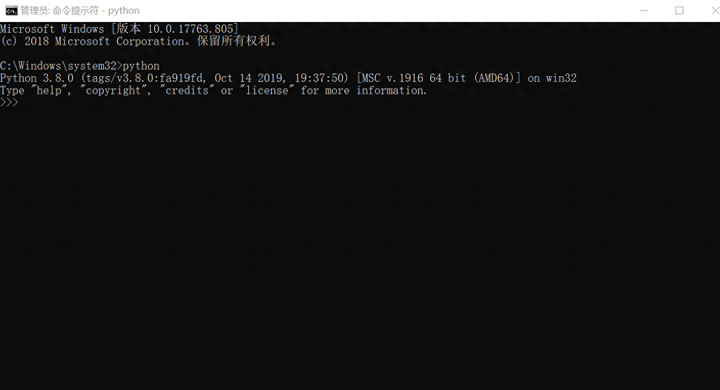
1.3.1
二、安装Python开发工具-PyCharm
在Python安装成功后,会自动安装一个IDLE,我们可以使用其自带的IDLE进行开发。但通常情况下,为了提高开发效率,需要使用第三方开发工具。PyCharm作为一款被广泛使用的Python开发工具,具有语法高亮显示、Project管理代码跳转、智能提示、自动完成、调试、单元测试和版本控制等优点。下面我们就PyCharm的下载安装步骤作具体介绍。
1.下载PyCharm
PyCharm的官方网站为:http://www.jetbrains.com/,在该网站中提供了两个版本的PyCharm,一个是社区版(免费且提供源程序),另一个是专业版(免费试用一个月)。当然,专业版提供的功能肯定是比社区免费版要多不少,我们可以下载专业版试用,到期了再重新安装。如果你是学生,有学校的邮箱,还可以使用学生邮箱进行激活,可以永久使用,这是给学生的一个福利。如果你既没有学生邮箱,又不想一个月之后重新装,那建议你可以下载社区版使用,对于Python学习者来说功能足够。
具体下载步骤如下:
打开浏览器,进入PyCharm官网 - 找到如图2.1.2红色标记所示的Python&Django超链接 - 进入工具下载页面(如图2.1.3)- 将鼠标移动到PyCharm上面后会出现Download按钮,并点击之 - 进入PyCharm下载页面后,根据自己电脑的操作系统类型选择对应的PyCharm版本,我的是Window系统,因此选择Window下的PyCharm,点击Professional下面的Download按钮开始下载(如图2.1.4)-如果几秒钟后还没开始下载,可以点击如图2.1.5标记的direct link进行下载。
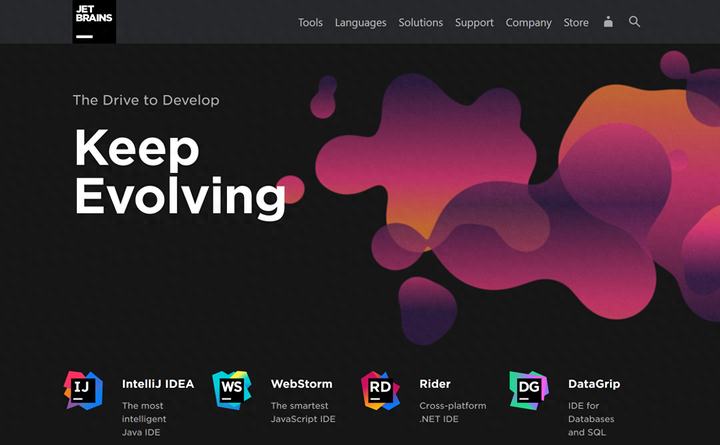
2.1.1
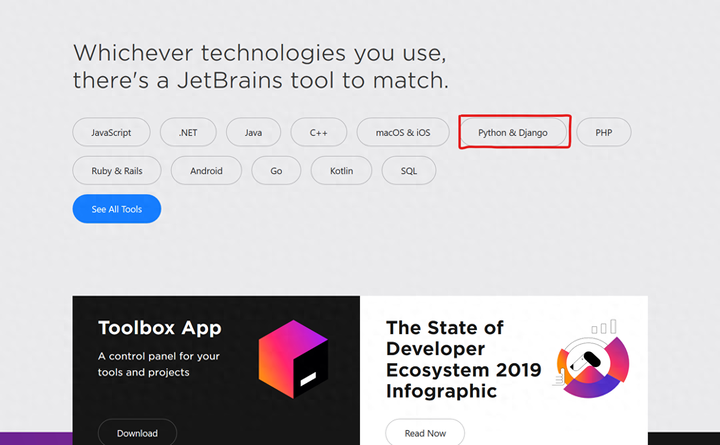
2.1.2
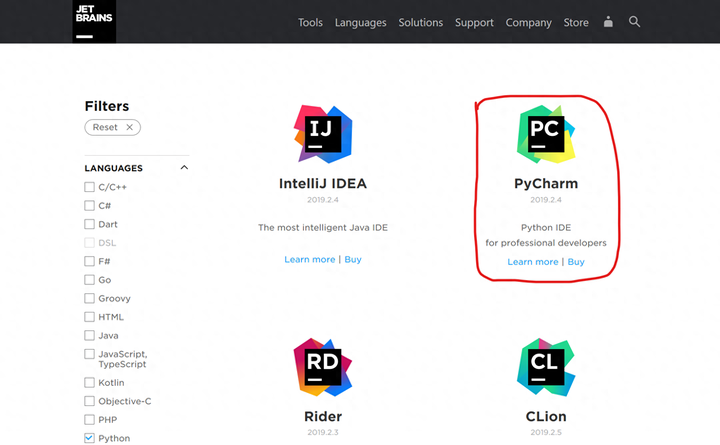
2.1.3
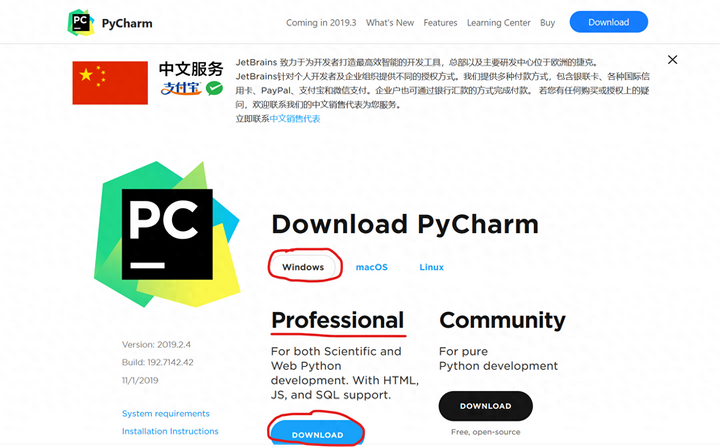
2.1.4
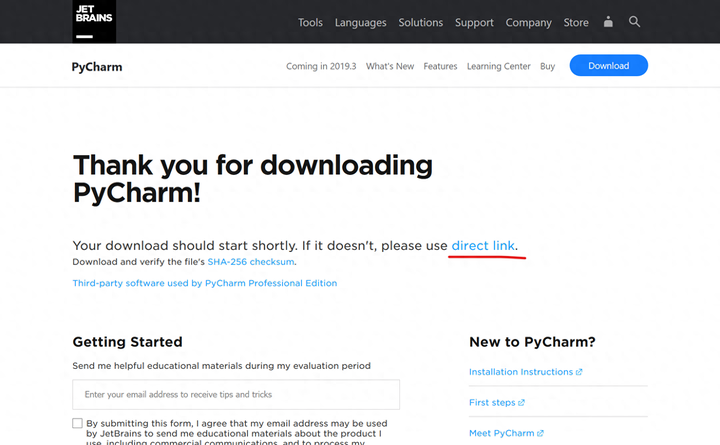
2.1.5
2.安装PyCharm
在Window系统上安装PyCharm的具体步骤为:单击鼠标右键,以管理员身份运行下载的安装文件“ pycharm-professional-2019.2.4.exe”,将显示安装向导对话框(图2.2.1),点击Next按钮 - 选择安装路径,点击Next-接下来只需按照默认设置根据安装向导进行安装,完成后关闭窗口即可。
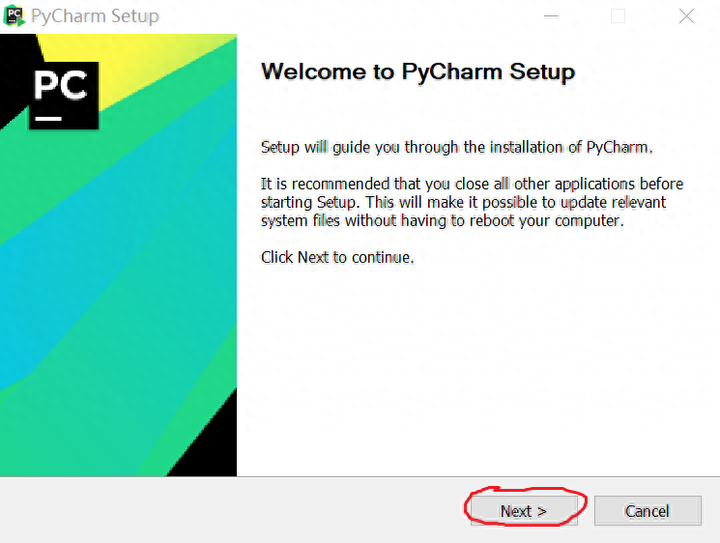
2.2.1
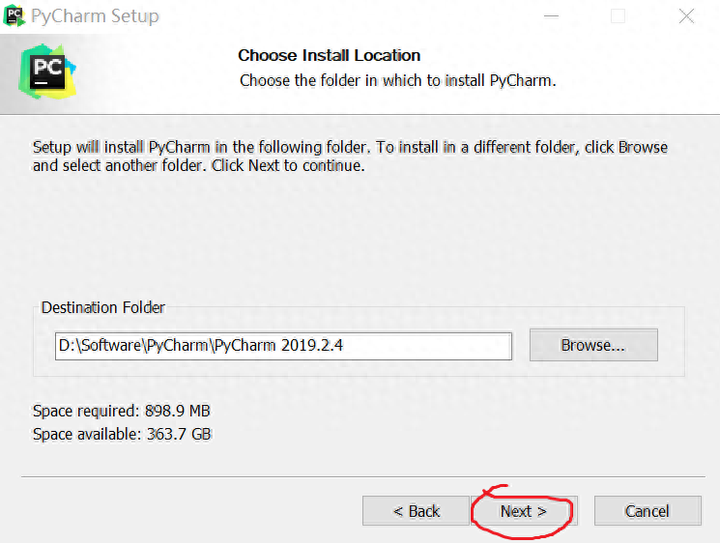
2.2.2
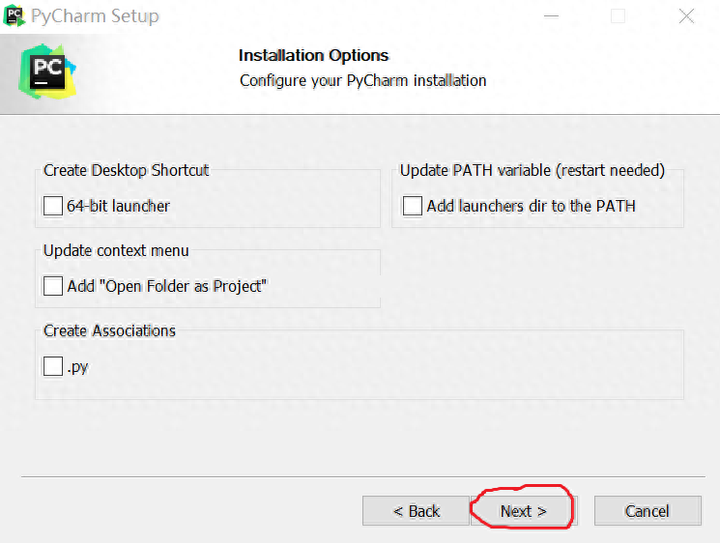
2.2.3
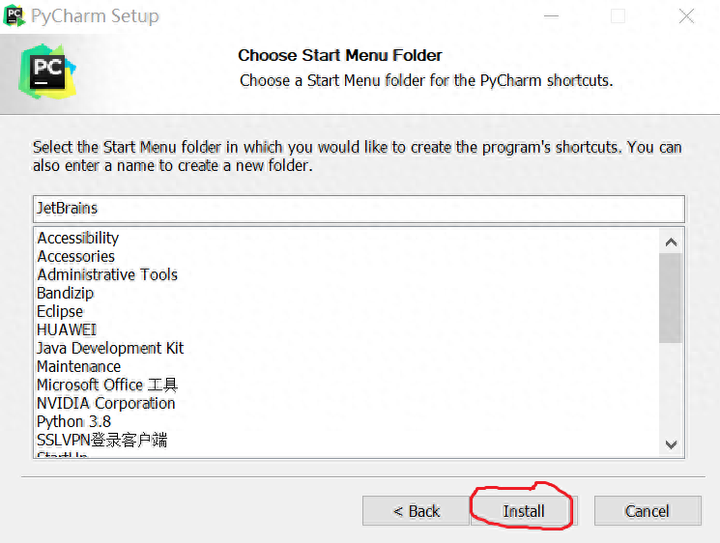
2.2.4
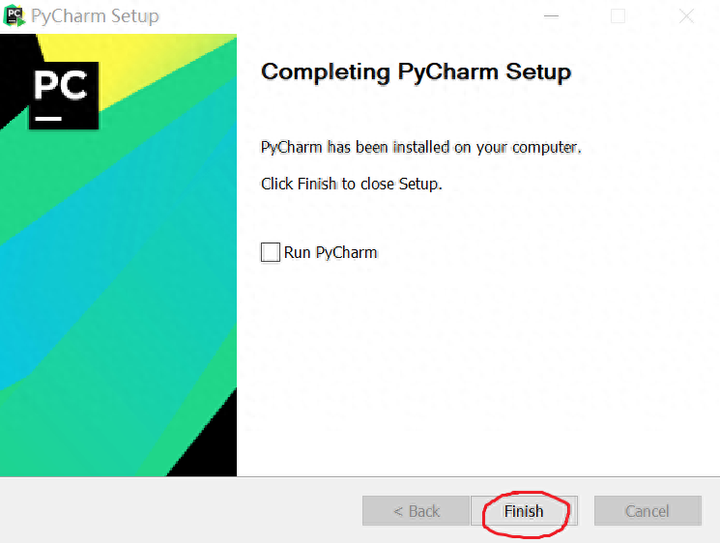
2.2.5
至此,我们完成了Python开发环境的搭建和开发工具PyCharm的安装,现在可以开始Python开发之旅了!
关于Python技术储备
学好 Python 不论是就业还是做副业赚钱都不错,但要学会 Python 还是要有一个学习规划。最后大家分享一份全套的 Python 学习资料,给那些想学习 Python 的小伙伴们一点帮助!
包括:Python激活码+安装包、Python web开发,Python爬虫,Python数据分析学习等教程。带你从零基础系统性的学好Python!
只告诉大家学什么但是不给予方向的行为无异于耍流氓,这里也是分享我多年收藏的技术干货,可以共享给喜欢我文章的朋友们,如果你肯花时间沉下心去学习,它们一定能帮到你,干货内容包括:

上面的所有资料我全部打包好了并且上传至CSDN官方,需要的点击
Copyright © 2003-2013 www.wpsshop.cn 版权所有,并保留所有权利。


